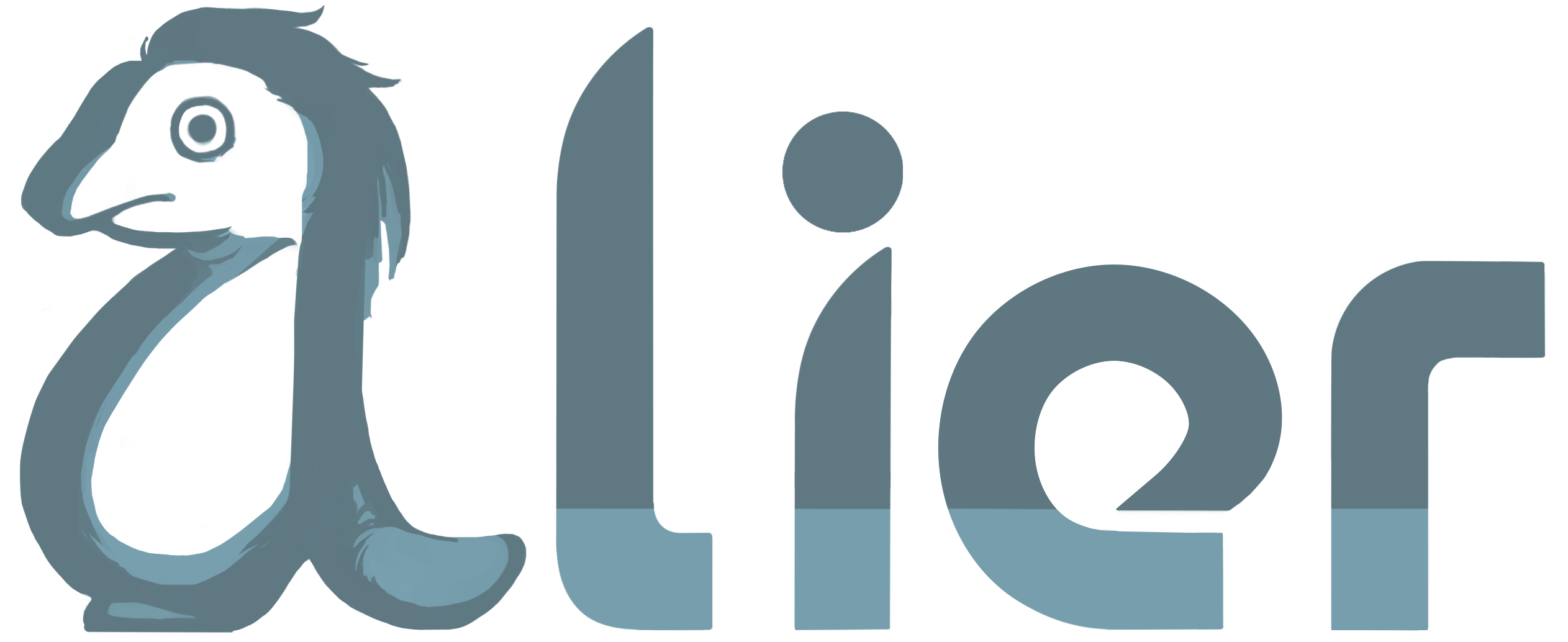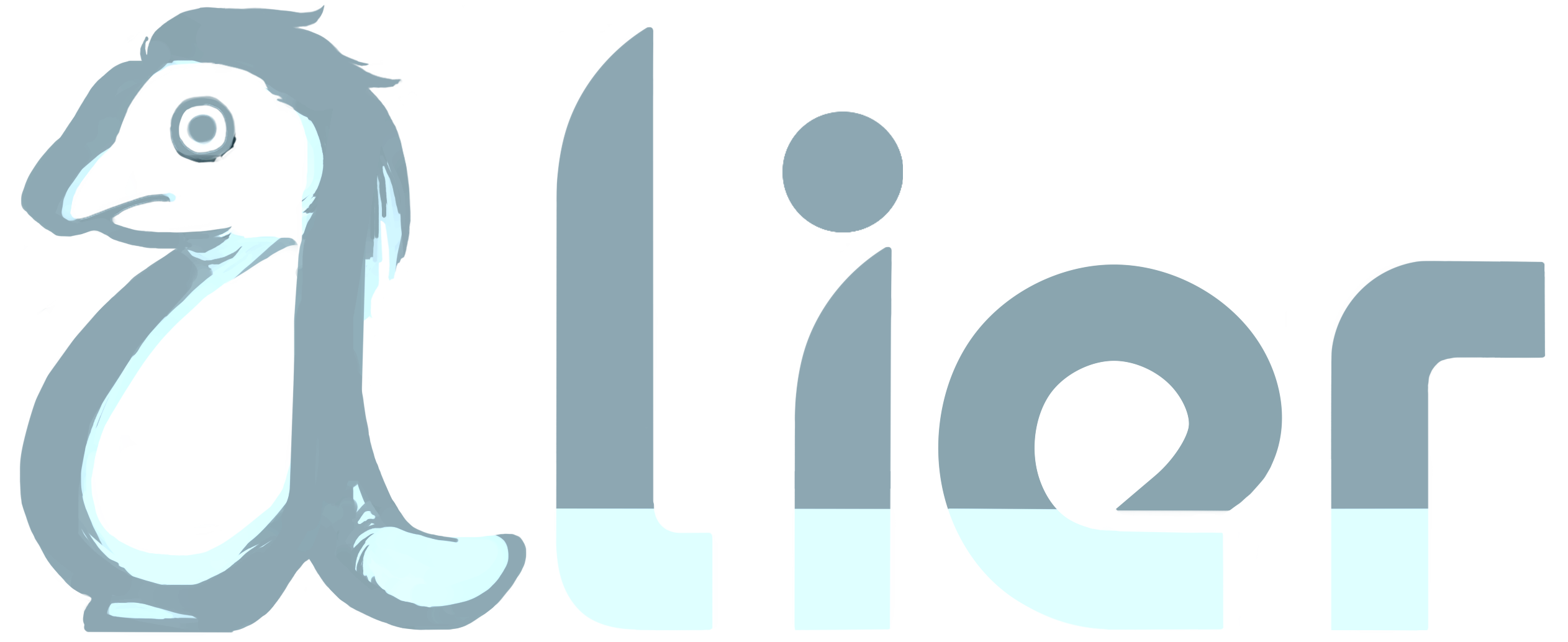Web アプリをセットアップする
画面に "Hello, alier!" と表示するまでの流れを説明します。
-
alier_sys を入手します。
-
プロジェクトディレクトリを作成します。
mkdir /path/to/project cd /path/to/project -
Web 版 Alier のリンクを作成するか、入手した alier_sys フォルダをプロジェクトディレクトリ直下に置きます。
リンクの場合は以下のようになります。
New-Item -ItemType Junction -Path .\alier_sys -Target \path\to\for_web\alier_sysln -s /path/to/for_web/alier_sys alier_sysリンクではなくコピーでも問題ないですが、バージョン管理が大変になるためリンクの作成を紹介しています。
-
index.html と main.js を用意します。ここでは動作を確認するためファイルに丸ごとコピーしてください。コードの詳しい解説は Learn Alierに記載しています。
<!DOCTYPE html> <html lang="ja"> <head> <meta charset="utf-8" /> <meta name="viewport" content="width=device-width" /> <title>Alier Tutorial</title> <script type="module" src="./main.js"></script> </head> </html>import * as AlierFramework from "/alier_sys/AlierFramework.js"; Object.assign(globalThis, AlierFramework); Alier.main(async () => { const vl = new (class Tutorial extends ViewLogic { #html = ` <div id="tutorial"> <h1>Hello, alier!</h1> </div> `; constructor() { super(); this.loadContainer({ text: this.#html, id: "tutorial" }); } })(); Alier.View.attach(vl); }); -
HTTP サーバを立ち上げます。
立ち上げには
npx http-serverやpython -m http.serverなどを利用できます。ここではnpx http-serverを利用します。npx http-serverinfonpxを実行するためには Node.js をインストールしてください。Node.js のインストールには nvm や fnm などのパッケージマネージャを利用することをおすすめします。notehttp-server のキャッシュ機能によってファイルの変更が反映されない場合、
-c-1フラグでキャッシュを無効化してください。キャッシュはデフォルトで有効になっています。npx http-server -c-1 -
ブラウザから HTTP サーバにアクセスします。
ブラウザに "Hello, alier!" と表示されたら成功です!